この記事では、pip自体をインストールする方法を解説します。
pip は Python2.7.9、または Python3.4 以上のバージョンではPythonと一緒にインストールされますが、それ以下のバージョンではインストールされません。
なので、pip を使いたい場合は自らインストールする必要があります。
それでは、pip をインストールしていきましょう!
pip自体のインストール
pip自体をインストールするには、以下の手順で作業していきます。
- get-pip.pyのダウンロード
- get-pip.pyの実行
get-pip.pyのダウンロード
まずは、以下のコマンドを ターミナル、または コマンドプロンプト にコピペしてEnterで実行してください。 get-pip.py というファイルがダウンロードできます。
curl https://bootstrap.pypa.io/get-pip.py -o get-pip.pyget-pip.pyの実行
次にダウンロードした get-pip.py を実行します。
ターミナル、またはコマンドプロンプトで get-pip.py が保存されているフォルダへ移動し、以下のコマンドを実行してください。
Mac
python get-pip.pyWindows
py get-pip.pyすると、以下のような表示がされて pip がインストールされます。
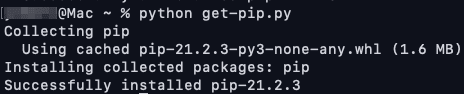
確認
pip自体が正常にインストールできたか確認するためにバージョンを表示してみましょう。
以下のコマンドを実行してみてください。ちなみに「V」は大文字です。
pip -V以下のように、pip のバージョンが表示されたら正常にインストールされています。
これで pip のインストール完了です。
お疲れ様でした(`・ω・´)ゞ
まとめ
この記事では、pip自体をインストールする方法を解説しました。
pipを使うことで簡単にパッケージを管理することができます。特に制限が無い場合はありがたく使わしてもらいましょう!
さらに、仮想環境と組み合わせることでより便利に扱うことができます。
それでは今回の内容はここまでです。ではまたどこかで〜( ・∀・)ノ














